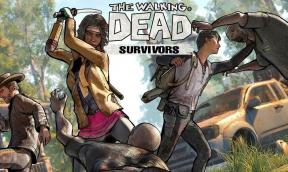- بادئ ذي بدء ، انتقل إلى الإعدادات -> حول الهاتف -> اضغط على رقم البناء 7 مرات.
- انتقل إلى خيارات المطور -> تمكين تصحيح أخطاء USB.
- قم بتنزيل البرنامج الثابت من الأعلى وحفظه في وحدة التخزين الداخلية.
- أعد التشغيل الآن إلى وضع الاسترداد.
- تحديد ثبت التحديث من بطاقة الذاكرة.
- حدد ملف ZIP الذي تم تنزيله من بطاقة SD.
- انتظر حتى تكتمل عملية التثبيت.
- بمجرد اكتمال التثبيت. أعد تشغيل الهاتف
كيفية تثبيت Stock ROM على UmiDigi A7 Pro
تثبيت Rom Rom / / August 05, 2021
كشفت UMIDIGI عن هاتفها الذكي الجديد ذو الميزانية المحدودة ، أي UMIDIGI A7 Pro. يأتي بشاشة 6.3 بوصة ، Helio P23 SoC ، إعداد رباعي للكاميرا الخلفية ، بطارية 4150 مللي أمبير ، ويعمل بنظام Android 10. سنوجهك اليوم لتثبيت ذاكرة القراءة فقط على UmiDigi A7 Pro. هنا قمنا بمشاركة البرامج الثابتة الرسمية لهذا الجهاز.
Android مليء بالتخصيصات والتعديلات التي يمكن لجميع المستخدمين إجراؤها بسهولة. ولكن يتعين على المستخدمين اتباع الدليل والعملية خطوة بخطوة بشكل صحيح من أجل إجراء التخصيص بنجاح. لسوء الحظ ، قد لا يتبع بعض المستخدمين الخطوات المناسبة أو لا يقوموا بوميض الملف المتوافق على أجهزتهم أثناء تثبيت ROM مخصص أو إجراء عملية التجذير ، إلخ. لذلك ، يمكن بسهولة تعطل أجهزتهم أو تعليقها في مشكلة bootloop.
في هذه الحالة ، يوصى بشدة بإلغاء اختراق أجهزتهم أو إصلاح مشكلة bootloop في البداية عن طريق وميض Stock ROM مرة أخرى. حتى إذا كان جهازك يواجه مشكلة في أداء البرنامج أو ارتفاع درجة الحرارة أو انخفاض الشبكة أو شحن البطارية أو أي شيء آخر ، فيجب عليك إعادة تثبيت Stock ROM. نظرًا لأن جهاز UmiDigi A7 Pro يعمل على شرائح MediaTek ، فسوف نقدم لك طريقة تثبيت البرامج الثابتة باستخدام أداة SP Flash Tool.

جدول المحتويات
- 1 نظرة عامة على جهاز UmiDigi A7 Pro
-
2 خطوات تثبيت Stock ROM على UmiDigi A7 Pro
- 2.1 مزايا ذاكرة القراءة فقط
- 2.2 تفاصيل البرنامج الثابت:
- 2.3 التنزيلات المطلوبة:
- 2.4 متطلبات مبدئية:
- 2.5 تعليمات التثبيت: عبر الاسترداد
- 2.6 تعليمات التثبيت: عبر أداة SP Flash
نظرة عامة على جهاز UmiDigi A7 Pro
يتميز UMIDIGI A7 Pro بشاشة IPS LCD بحجم 6.3 بوصة بدقة Full HD + ، أي بدقة 1080 × 2160 بكسل. يحصل هذا الجهاز أيضًا على درجة قطرة مائية قديمة ، وبكثافة بكسل تبلغ 409 بكسل لكل بوصة (PPI) ، نسبة الشاشة إلى الجسم 82.23 بالمائة ، زجاج مقاوم للخدش ويستخدم أيضًا 2.5D زجاج.
عند القدوم إلى الأجزاء الداخلية لـ UMIDIGI A7 Pro ، فإنه يحتوي على MediaTek MT6763V ، والذي يُعرف أيضًا باسم Helio P23 SoC. إنه مبني على عملية 16 نانومتر وله إعداد ثماني النواة. يتضمن هذا الإعداد أربعة نوى Cortex A53 ، والتي تعمل بسرعة 2.0 جيجاهرتز ، وأربعة نوى Cortex A53 تعمل بسرعة 1.5 جيجاهرتز. إنه 64 بت SoC ، وإلى جانب وحدة معالجة الرسومات ، فهي مزودة بوحدة معالجة الرسومات ARM Mali G71 MP2 التي تعمل بسرعة 700 ميجاهرتز. فيما يتعلق بالذاكرة ، يأتي بسعة 4 جيجابايت الرامات "الذاكرة العشوائية في الهواتف والحواسيب. يقترن هذا مع 64 و 128 جيجابايت من سعة التخزين الداخلية eMMC 5.1. علاوة على ذلك ، يمكن توسيع وحدة التخزين الداخلية هذه عبر بطاقة micro SD حتى 256 جيجابايت. يعمل الهاتف الذكي على أحدث إصدار من Android 10 خارج الصندوق.
إذا تحدثنا عن الكاميرا ، فإن UMIDIGI A7 Pro يحتوي على إعداد رباعي للكاميرا الخلفية يتم ترتيبه عموديًا على يسار اللوحة الخلفية في مستطيل ، يتم تضمين الفلاش أيضًا في هذا الإعداد. يشتمل هذا الإعداد على مستشعر Sony IMX 398 بدقة 16 ميجابكسل مع فتحة f / 2.0. يتزاوج هذا المستشعر مع كاميرا ثانوية بدقة 8 ميجابكسل مستشعر بزاوية عريضة بقيمة فتحة f / 2.2. علاوة على ذلك ، تحصل على مستشعر ماكرو بدقة 2 ميجابكسل مع قيمة فتحة f / 2.4 ، وأخيراً مستشعر عمق آخر بدقة 2 ميجابكسل مع فتحة f / 2.4. كما أنه يدعم فلاش LED ، والتكبير الرقمي ، و HDR ، والبانوراما ، والتركيز التلقائي ، واللمس التركيز. في المقدمة ، يحتوي الجهاز على مستشعر بدقة 16 ميجابكسل مع فتحة f / 2.0.
يحتوي UMIDIGI A7 Pro على بطارية تبلغ 4150 مللي أمبير في الساعة يتم شحنها عبر منفذ USB من النوع C. للأسف لا يأتي مع دعم لأي تقنية شحن سريع. تشمل خيارات الاتصال Bluetooth v4.2 و A2DP و LE و Wi-Fi- Wi-Fi 802.11 و a / b / g / n / ac و Dual-band و Wi-Fi Direct و Hotspot و GPS مع A-GPS و GLONASS و BeiDou و USB Type-C و USB 2.0. تتضمن المستشعرات الموجودة على متن الطائرة Ambient Light و Accelerometer و Proximity و بوصلة. عند الحديث عن خيارات المقاييس الحيوية ، فإنه يأتي مع ماسح ضوئي لبصمات الأصابع مثبت في الخلف ، بالإضافة إلى دعم لفتح الوجه.
خطوات تثبيت Stock ROM على UmiDigi A7 Pro
قبل تثبيت Stock ROM على UmiDigi A7 Pro ، يجب تنزيل ملف البرنامج الثابت. ثم قم بتنزيل وتثبيت برامج تشغيل USB وأداة الفلاش على جهاز الكمبيوتر أيضًا. بمجرد الانتهاء من ذلك ، يمكنك المتابعة إلى الخطوات أدناه. ولكن دعنا نلقي نظرة سريعة على أهمية Stock Firmware وتفاصيل البرامج الثابتة أدناه.
مزايا ذاكرة القراءة فقط
يأتي Stock ROM بشكل افتراضي على هاتف ذكي أو جهاز لوحي يعمل عادةً على نظام تشغيل مثل Android OS. توفر جميع الشركات المصنعة للجهاز إصدار البرامج الثابتة المصمم خصيصًا والمتوافق لكل طراز. كما يوفر تجربة مستخدم أكثر ثباتًا وسلاسة والتي قد لا تجدها في البرامج الثابتة المخصصة.
- إصلاح مشكلة Bootloop على UmiDigi A7 Pro
- طوب الخاص بك UmiDigi A7 Pro؟ Unbrick باتباع هذا البرنامج التعليمي
- قم بترقية أو الرجوع إلى إصدار أقدم من إصدار البرنامج على UmiDigi A7 Pro
- يمكن نزع جذور الجهاز
- إصلاح المشكلات أو الأخطاء المتعلقة بالبرامج
- استرجع ضمان الجهاز مرة أخرى ، إذا كان ضمن فترة الضمان
تفاصيل البرنامج الثابت:
- اسم الجهاز: UmiDigi A7 Pro
- نوع ذاكرة القراءة فقط: ذاكرة القراءة فقط
- ملف Gapps: متضمن
- الأداة المدعومة: أداة SP Flash
- المعالج: ميديا تيك MT6763V
- نسخة أندرويد: أندرويد 10
التنزيلات المطلوبة:
- ملف البرامج الثابتة لطراز 64 جيجابايت.
- UMIDIGI_A7_PRO_64G_V1.0_20200528
- UMIDIGI_A7_PRO_64G_EEA_V1.0_20200528
- ملف البرامج الثابتة لطراز 128 جيجابايت.
- UMIDIGI_A7PRO_128G_V1.1_20200702
- UMIDIGI_A7_PRO_128G_EEA_V1.2_20200702
- سائق MTK VCOM
- أداة SP Flash
- برامج تشغيل UmiDigi USB
متطلبات مبدئية:
- نفترض أنك قمت بتنزيل ملف البرنامج الثابت وتثبيت برامج التشغيل والأدوات الأخرى على جهاز الكمبيوتر الخاص بك.
- ملف ROM Stock هذا حصري لطراز UmiDigi A7 Pro فقط.
- حاول شحن جهازك بأكثر من 60٪ على الأقل.
- خذ نسخ احتياطي كامل للبيانات بدون روت قبل فعل أي شيء.
- إذا تم تثبيت TWRP Recovery بالفعل ، فاحتفظ بملف Nandroid النسخ الاحتياطي عبر TWRP.
- سوف تحتاج إلى جهاز كمبيوتر وكابل بيانات USB.
تعليمات التثبيت: عبر الاسترداد
تعليمات التثبيت: عبر أداة SP Flash
الآن ، دون إضاعة المزيد من الوقت ، دعنا ننتقل إلى خطوات تثبيت البرامج الثابتة أدناه:
ذاكرة تخزين فلاش ROM باستخدام أداة SP Flashاتبع دليل الفيديو الكامل الخاص بنا أدناه:
دليل الفيديو لتثبيت ROM ROM عبر أداة SP Flash Toolهذا كل ما في الأمر يا رفاق. نأمل أن تكون قد قمت بتثبيت Stock Firmware على جهاز UmiDigi A7 Pro الخاص بك بنجاح. لا تتردد في طرح أي استفسارات في التعليقات أدناه.
أنا كاتب محتوى تقني ومدون بدوام كامل. نظرًا لأنني أحب Android وجهاز Google ، فقد بدأت مسيرتي المهنية في الكتابة لنظام التشغيل Android OS وميزاته. قادني هذا لبدء "GetDroidTips". لقد أكملت ماجستير إدارة الأعمال في جامعة مانجالور ، كارناتاكا.